Cloud Volume ONTAPもBlueXP上のGUIでデプロイできるの?
昨日の記事でご紹介させていただいた通り、BlueXPを使ってFSx for NetApp ONTAPのファイルシステムを構築して、volumeまで作成ができます。
では今回はBlueXP上に同じくGUIでCloud Volume ONTAPを構築できるかどうかを検証してみたいと思います!
Keyword
- Cloud Volume ONTAP(CVO)
- Amazon Web Service(AWS)やMicrosoft Azureといったクラウド上でNetAppの FAS/AFFシリーズで採用されているストレージOS「ONTAP」の稼働を実現させたクラウドソリューションです。
今回構築したいCloud Volume ONTAPのアーキテクチャ
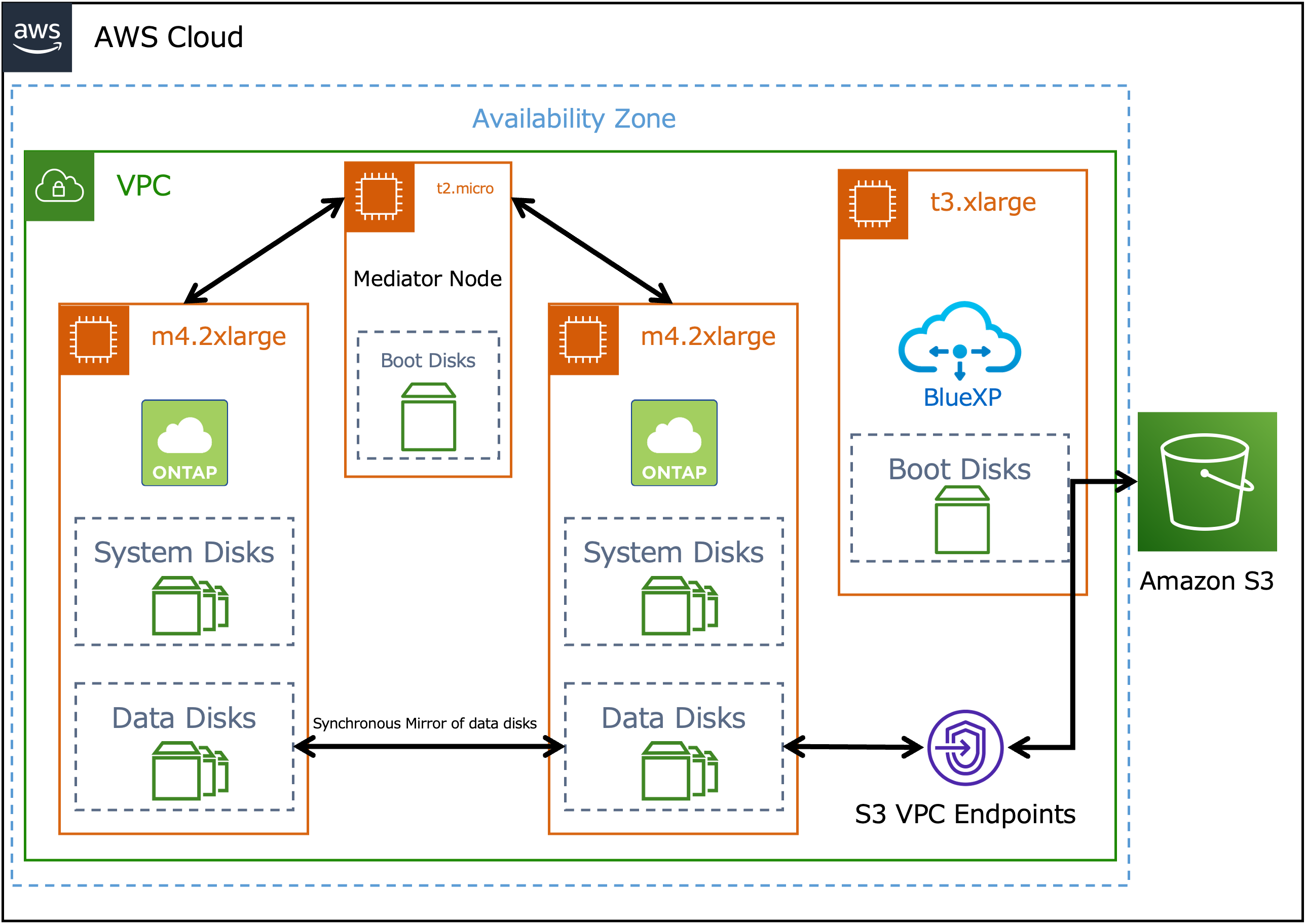
今回はHA構成のClouf Volume ONTAPを構築しますけど、「CVO Instance」、「Mediator」、「BlueXP Connector」全部一つのAZにデプロイしたいと思います。
いきなりまとめ
BlueXP上にGUIだけでCloud Volume ONTAPを構築できます!
必要なもの(前提条件)
* リソースをデプロイできるVPC
* S3 VPC Endpoints
* 設定済みのRoute Table
* BlueXP Connector
以上は全部AWS上にCVOをBlueXPで構築する前に必要なものです。また今回は前回の記事に続いて、CVOを既存環境にデプロイします。既存の環境に関して不明点があれば、以下のリンクを参照ください:
構築手順:クラスターの追加
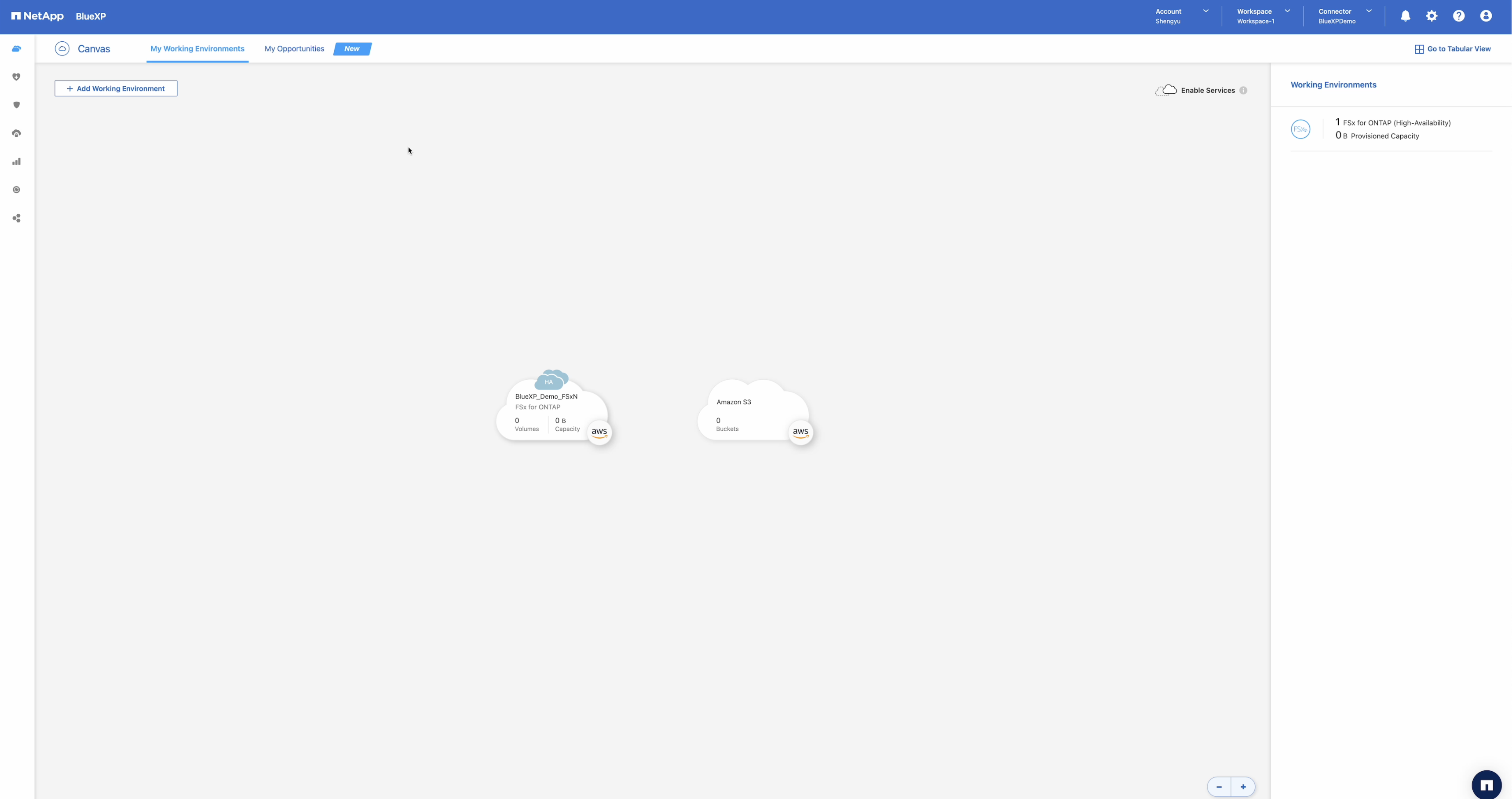
まずはBlueXPにログイン。前回構築したFSx for NetApp ONTAPとS3がみえますよね。
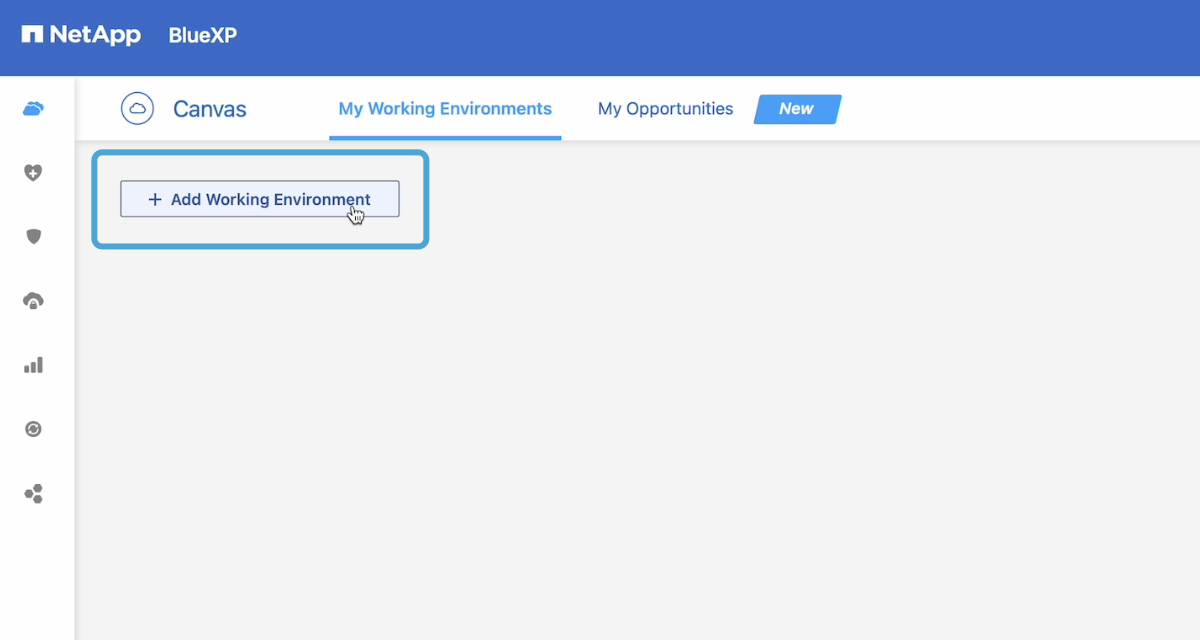
左上の「Add Working Environment」をクリックします。
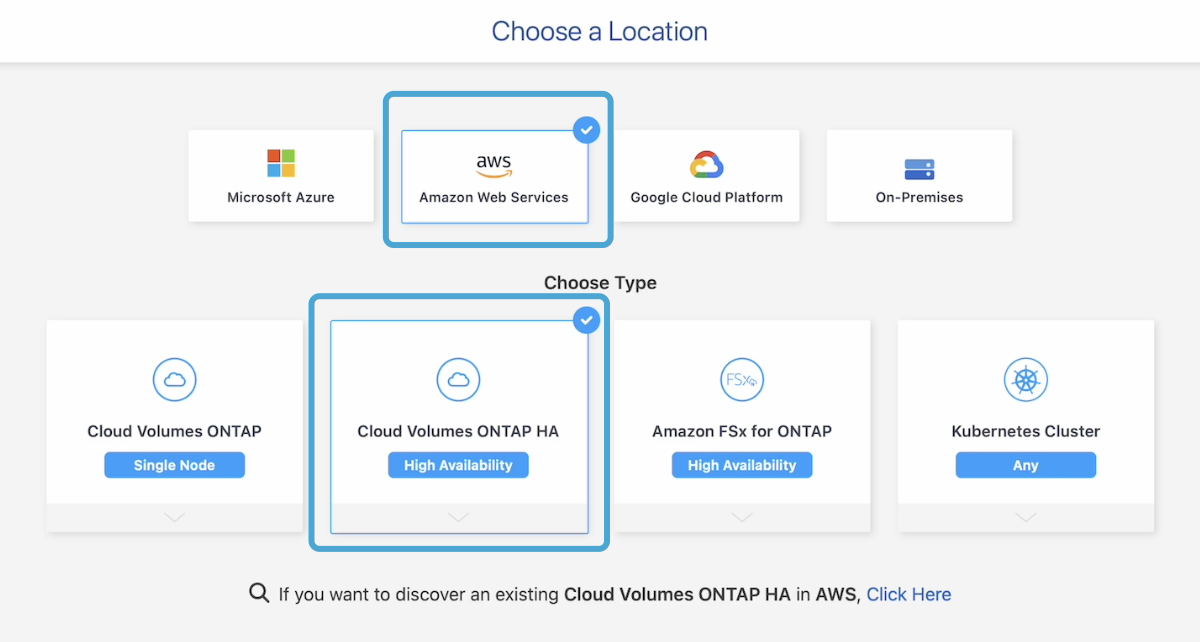
次の画面にAWSを選択し、Cloud Volumes ONTAP HAを選択します。図のように全部チェックが表示されたら「Next」をクリックします。
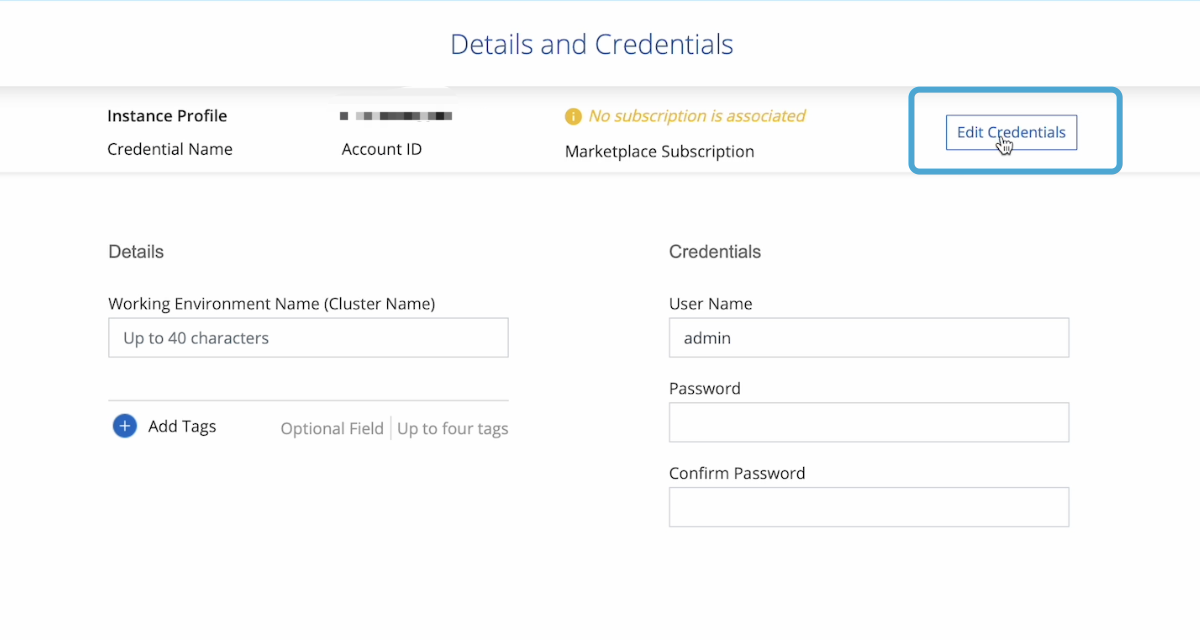
最初は「Marketplace Subscrption」のところには「No subscription is associated」が表示されます。これはまだAWSマーケットプレイスにサブクリップしてない、または現在使用しているCredentialにアプライされてないのためです。
「Edit Credentials」をクリックすると、サブスクリプションに関連な操作が始まります。
構築手順:AWS上にBlueXPをサブスクライブ
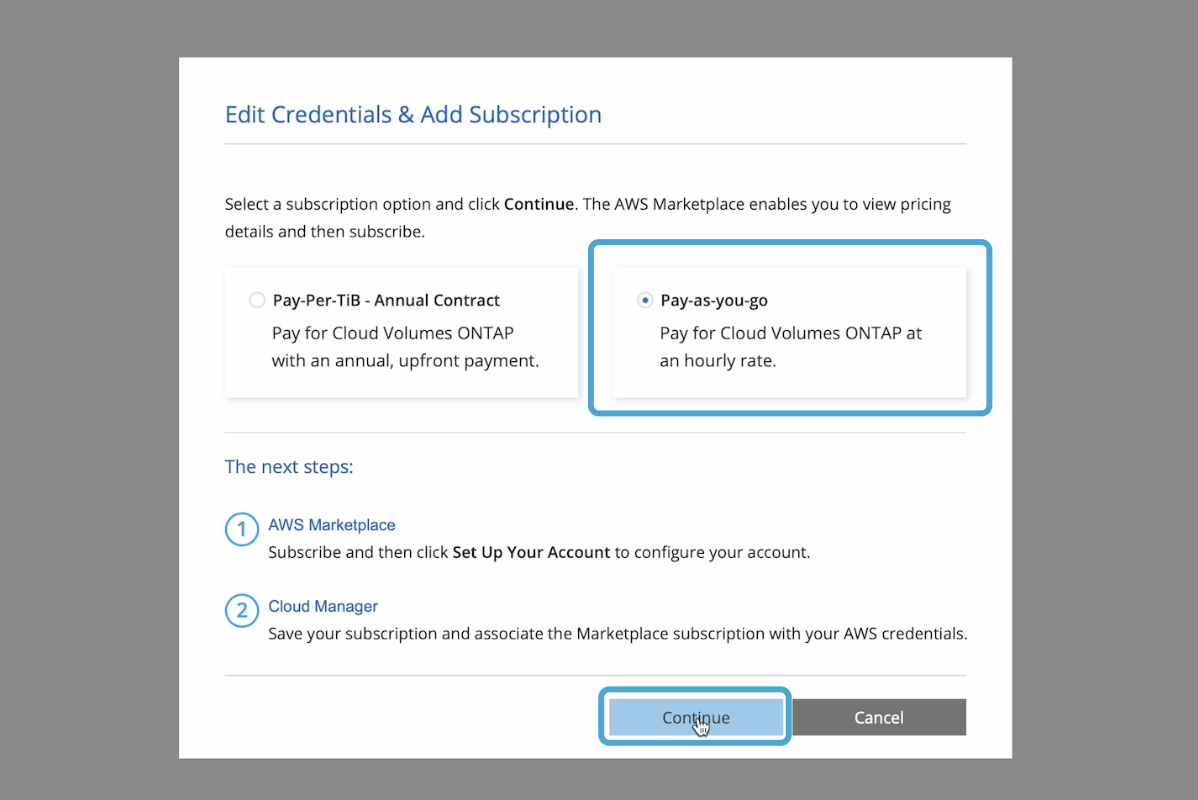
「Pay-as-you-go」を選択して、「Continue」をクリックすると、AWSマーケットプレイスの画面が開いきます。
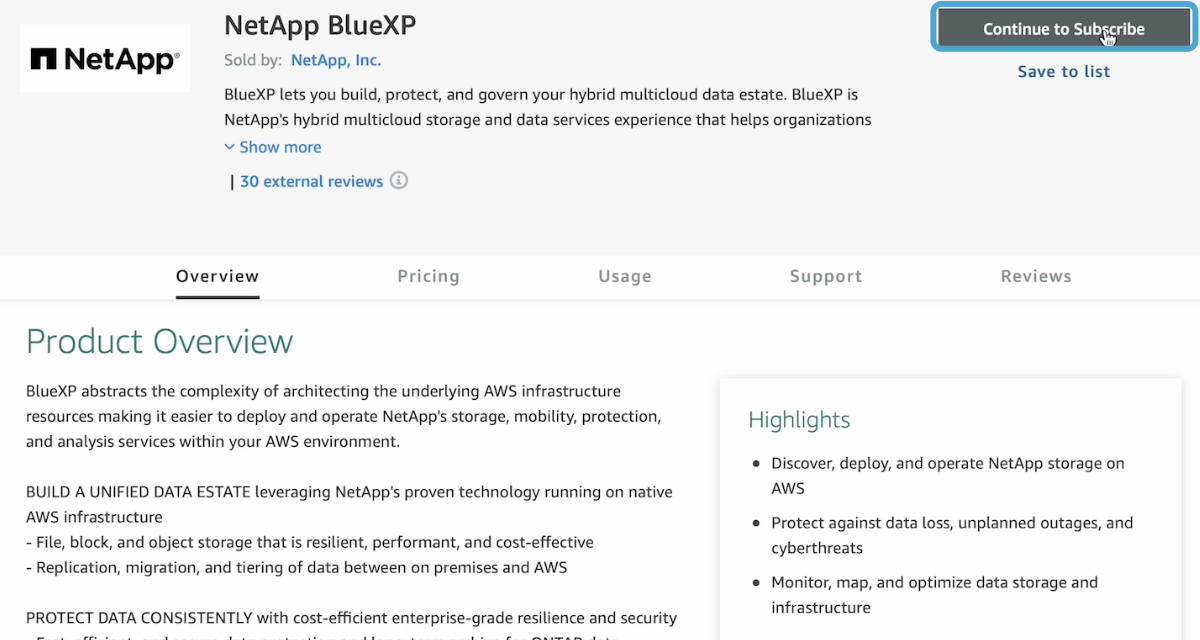
AWSマーケットプレイスの画面に「NetApp BlueXP」という製品が表示されてます、各種情報を確認した上で、「Continue to Subscribe」を選択クリックします。
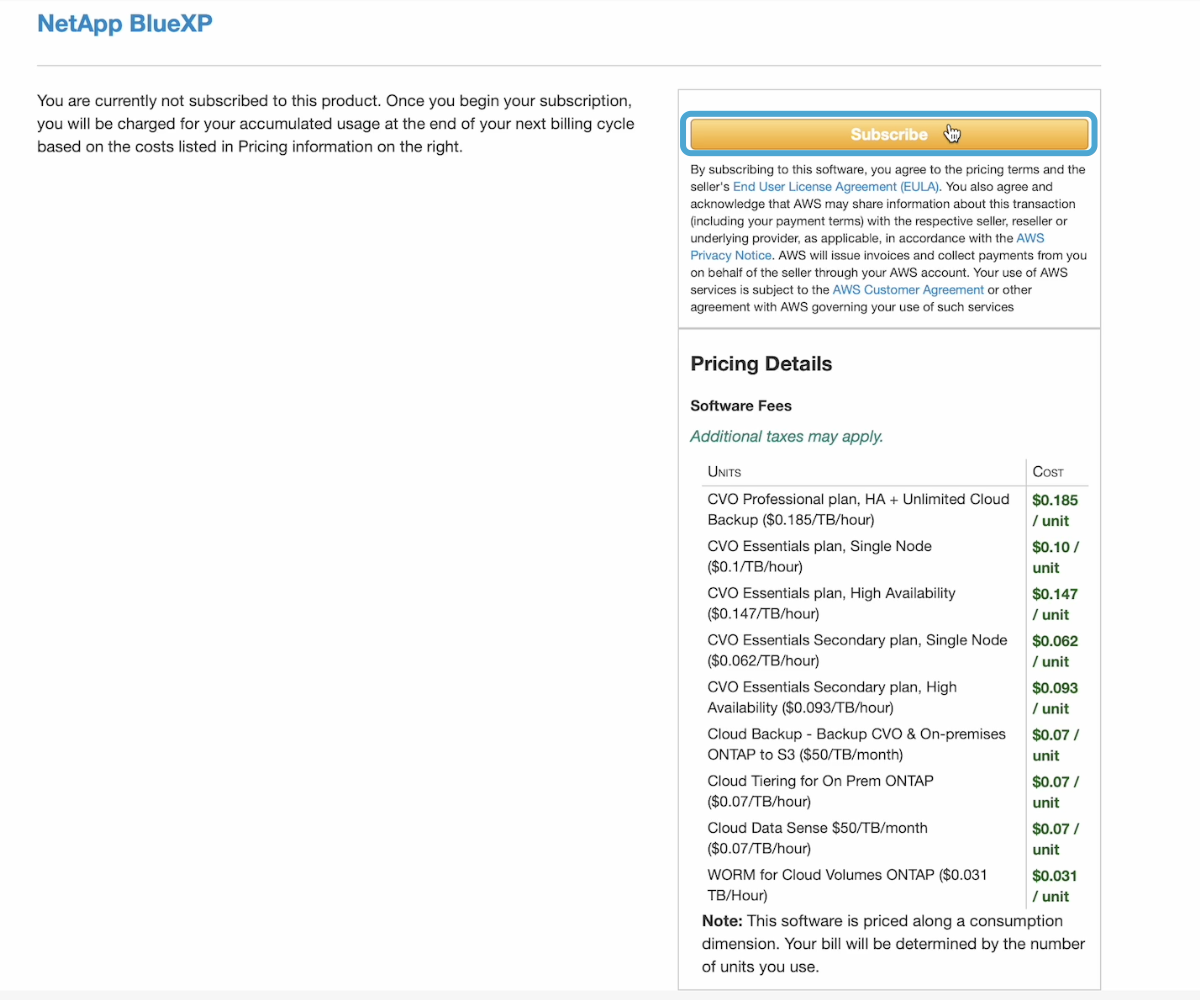
価格を確認した上で、「Subscribe」をクリックすると、BlueXPのサブスクリプションが完了します。
構築手順:BlueXPアカウントにサブスクリプションをアサイン
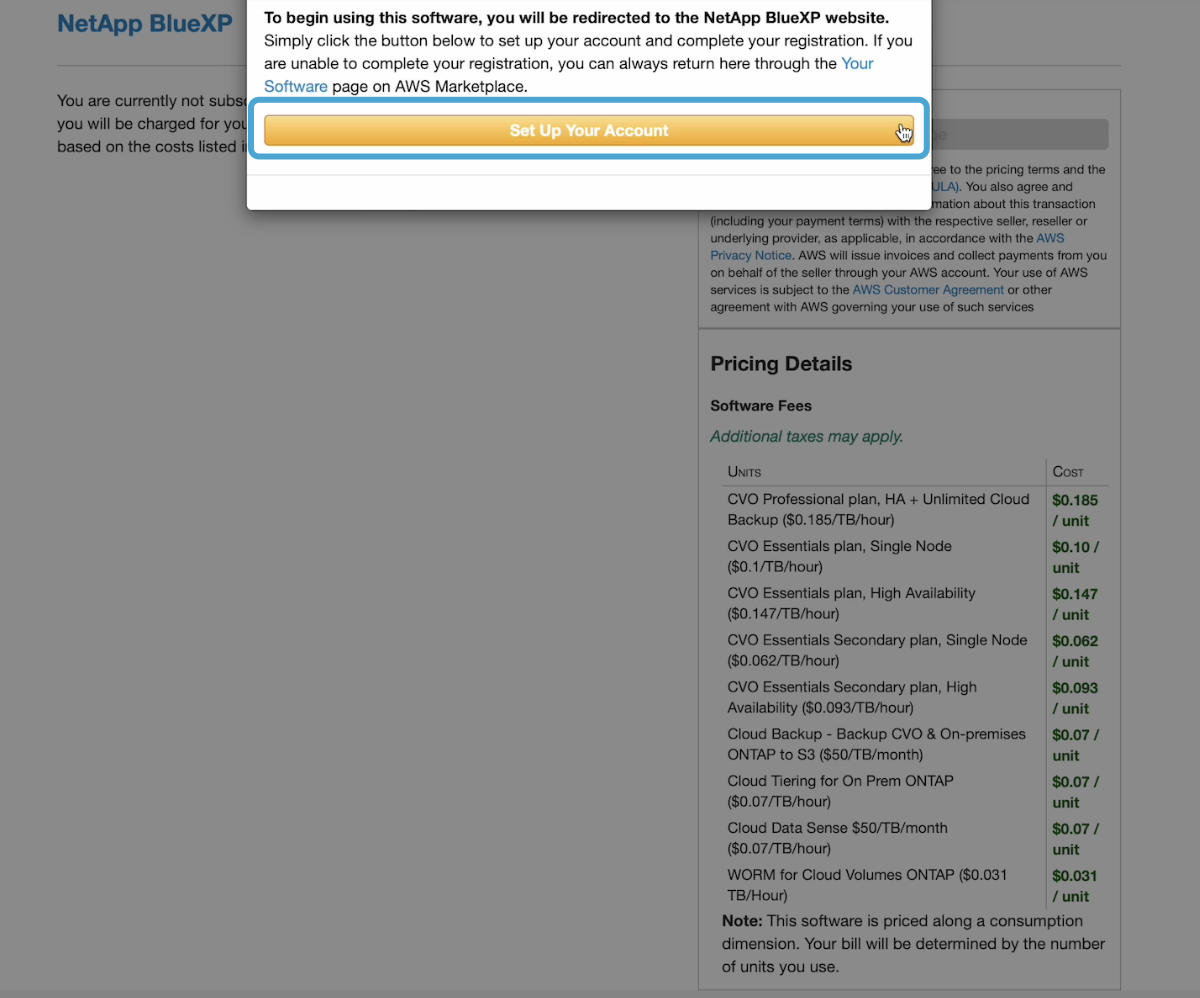
同じ画面で、「Set Up Your Account」をクリックすると、NetApp Cloud Centralページへ飛びます。
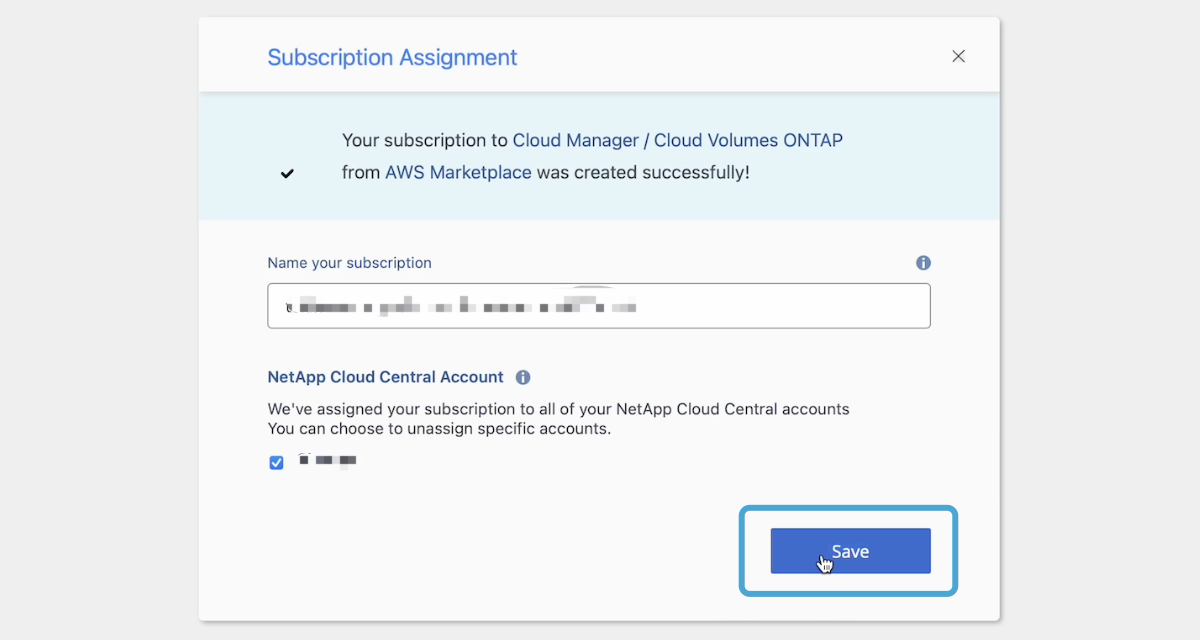
NetApp Cloud Centralページに自分のアカウント情報を確認した上で、「Save」をクリックします。 ほら、まだ「Cloud Manager」が見えるぞ(2022年12月13日時点)
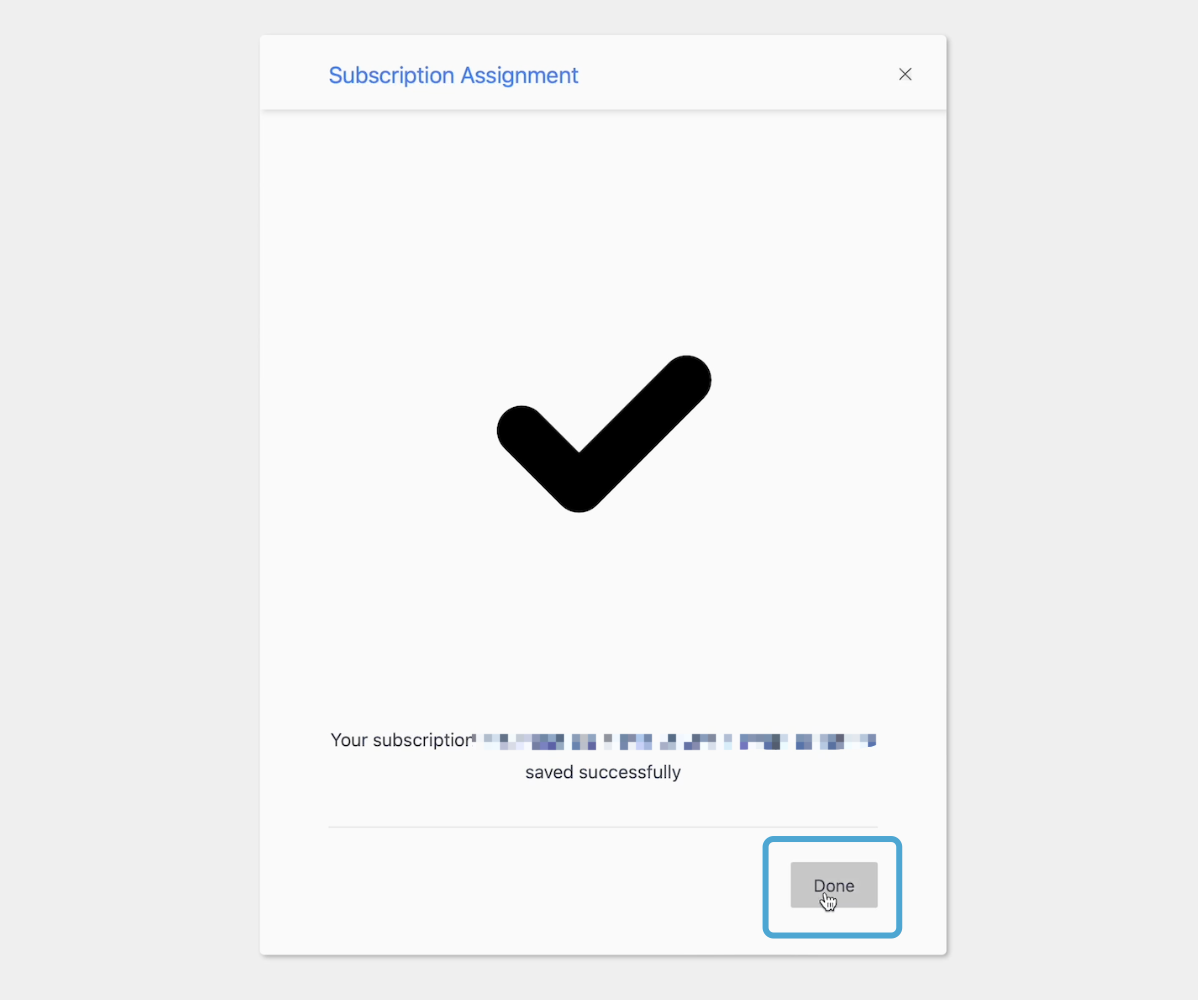
この画面が表示すると、サブスクリプションのアサインメントが完了になります。「Done」をクリックして、BlueXPのページに戻りましょう!
構築手順:Credentialにサブスクリプションを追加
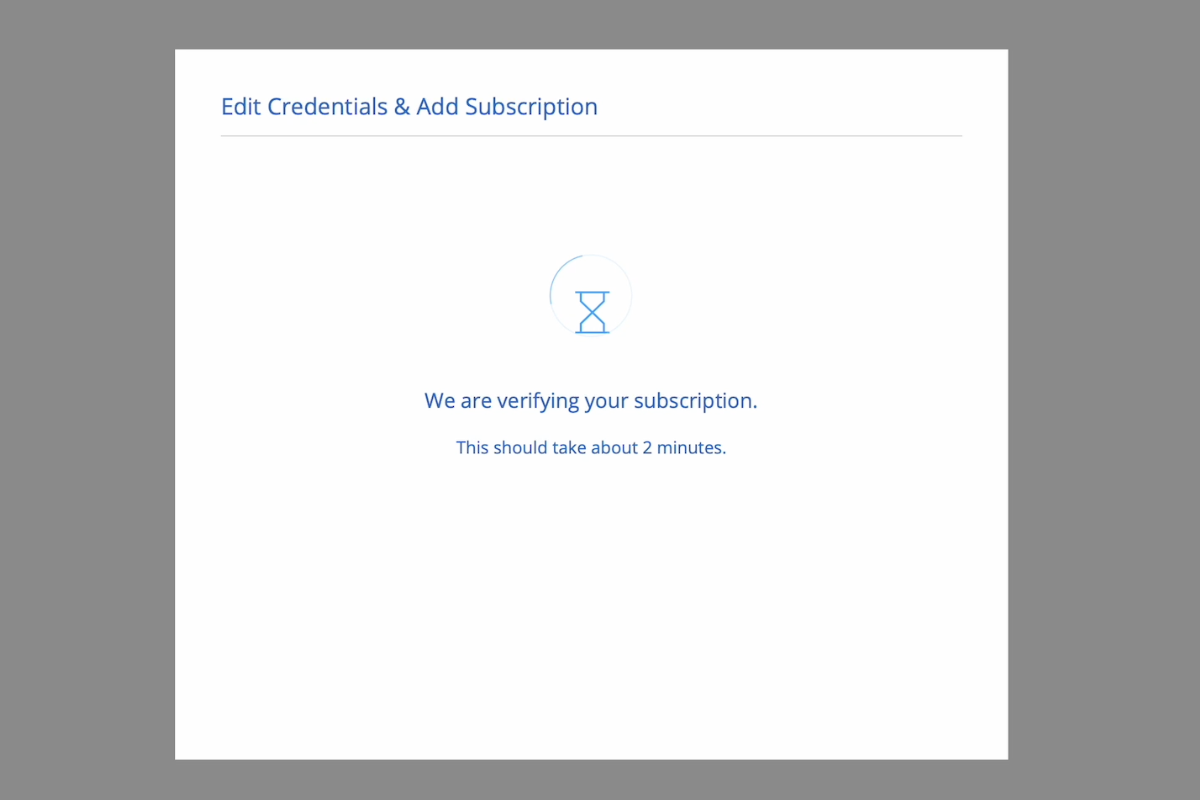
BlueXPのページには今一生懸命サブスクリプションをチェックしているので、少々待ちましょう。
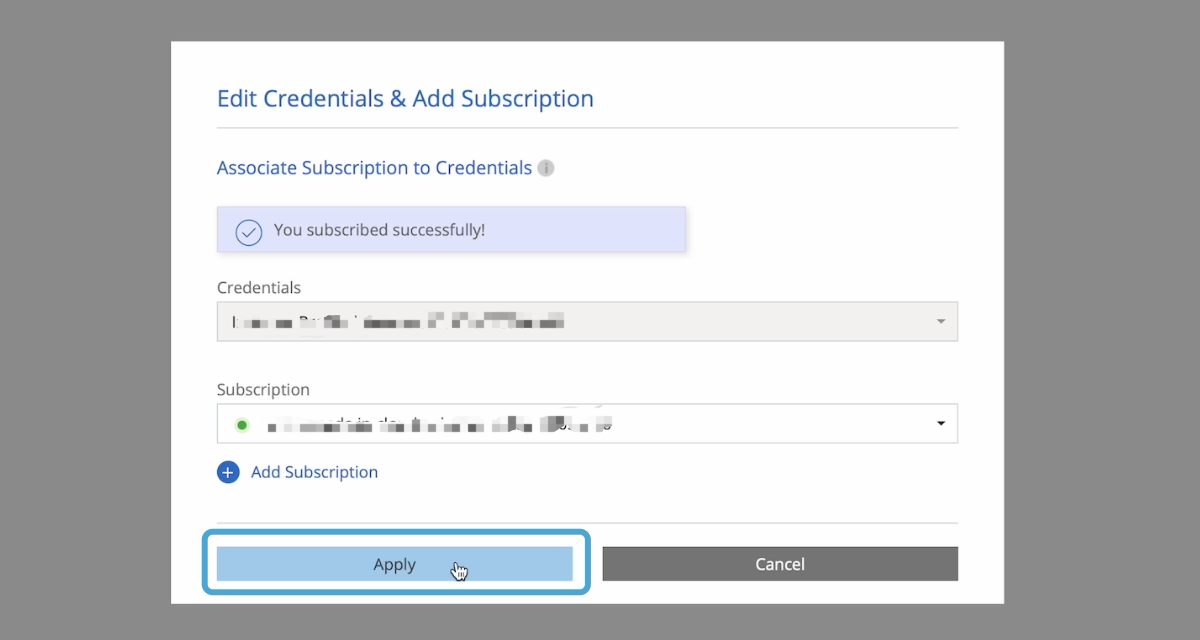
BlueXPが言った通り、約2分でチェックが完了します 実測42秒 。「Apply」をクリックすると、現在のCredentialにサブスクリプションを追加されます。
構築手順:CVOの詳細設定
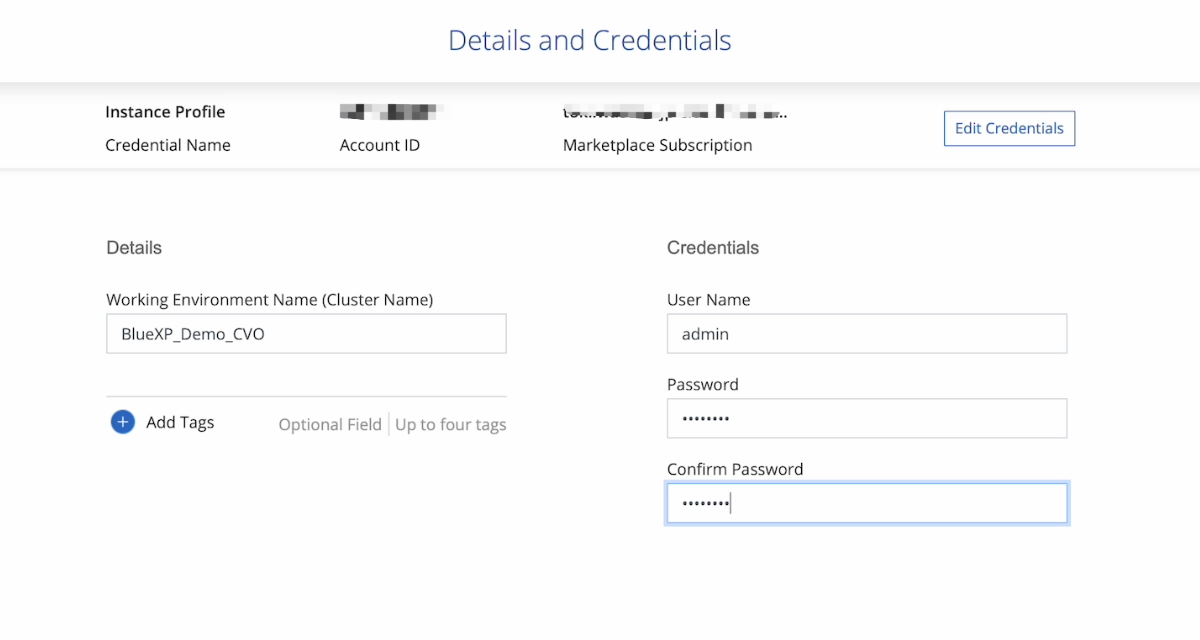
BlueXPのCVO設定に戻ると、黄色文字が消えて、ようやくCVOをデプロイことができました。この画面でクラスターの名前とパスワードを入力して、下の「Continue」をクリックします。
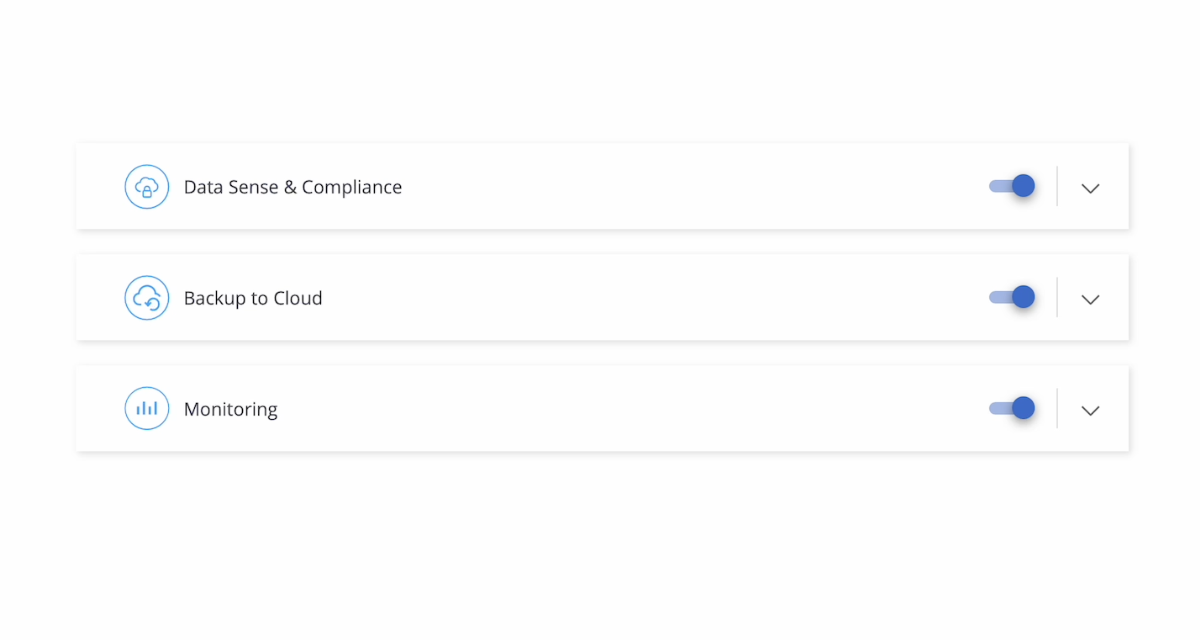
そのままにして、下の「Continue」をクリックします。
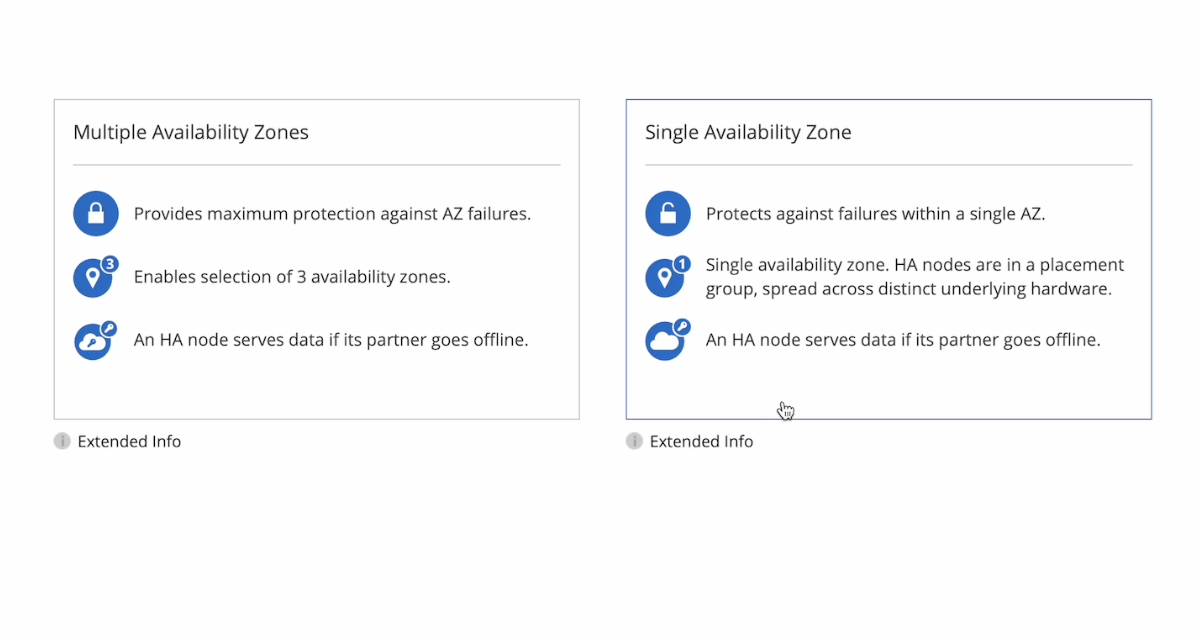
今回は全部のリソースを一つのAZにまとめますので、「Single Availability Zone」を選択します。
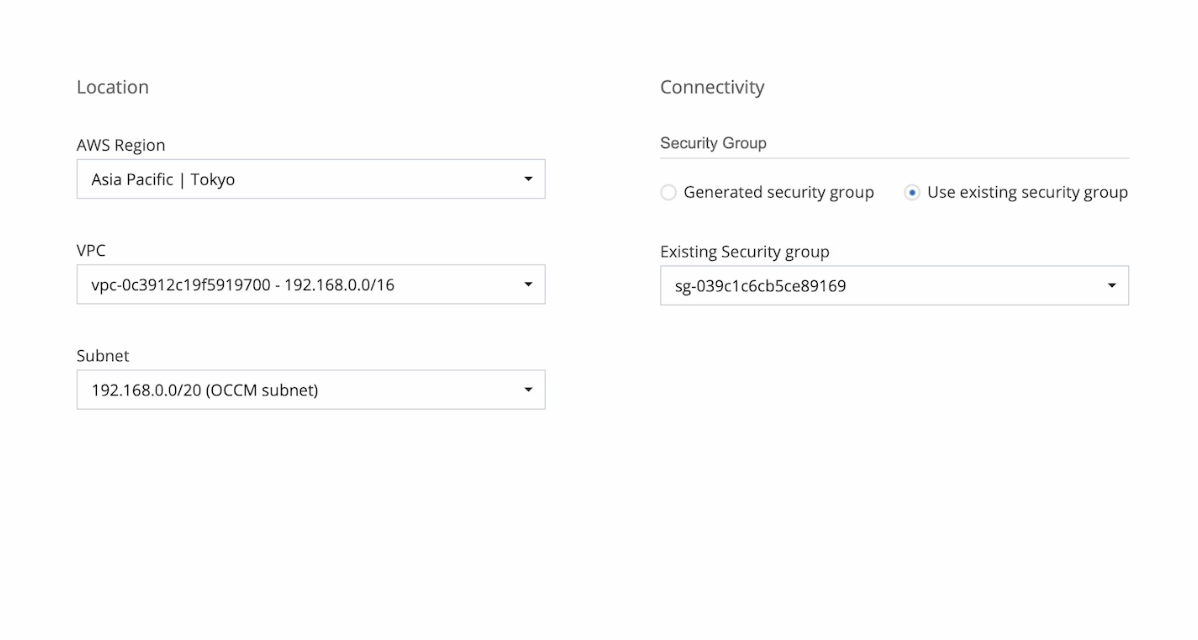
この画面ではCVOインスタンスのデプロイ先VPCとセキュリティーグループを設定します。設定完了したら下の「Continue」をクリックします。
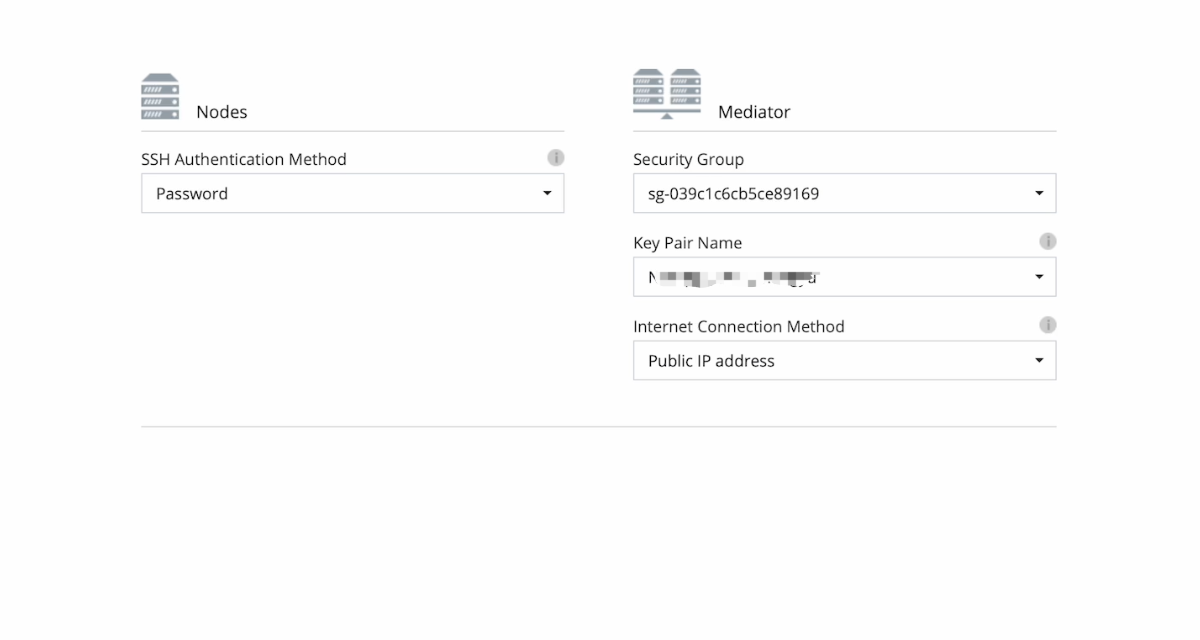
この画面ではMediatorインスタンスのデプロイ先VPCとセキュリティーグループを設定します。設定完了したら下の「Continue」をクリックします。
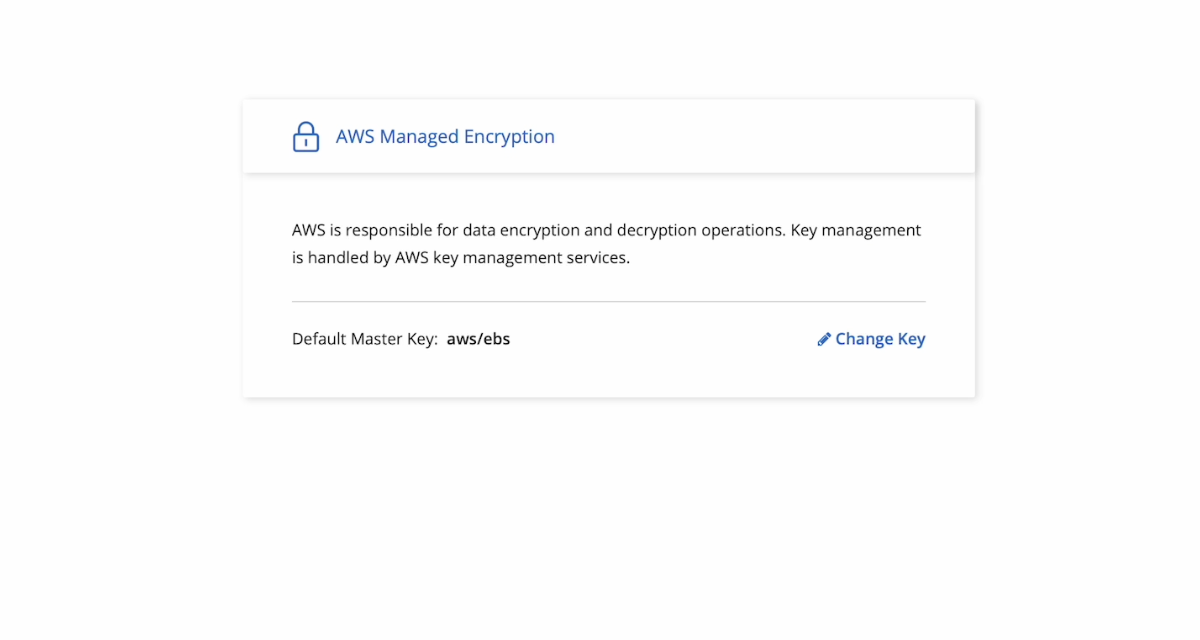
そのままにして、下の「Continue」をクリックします。
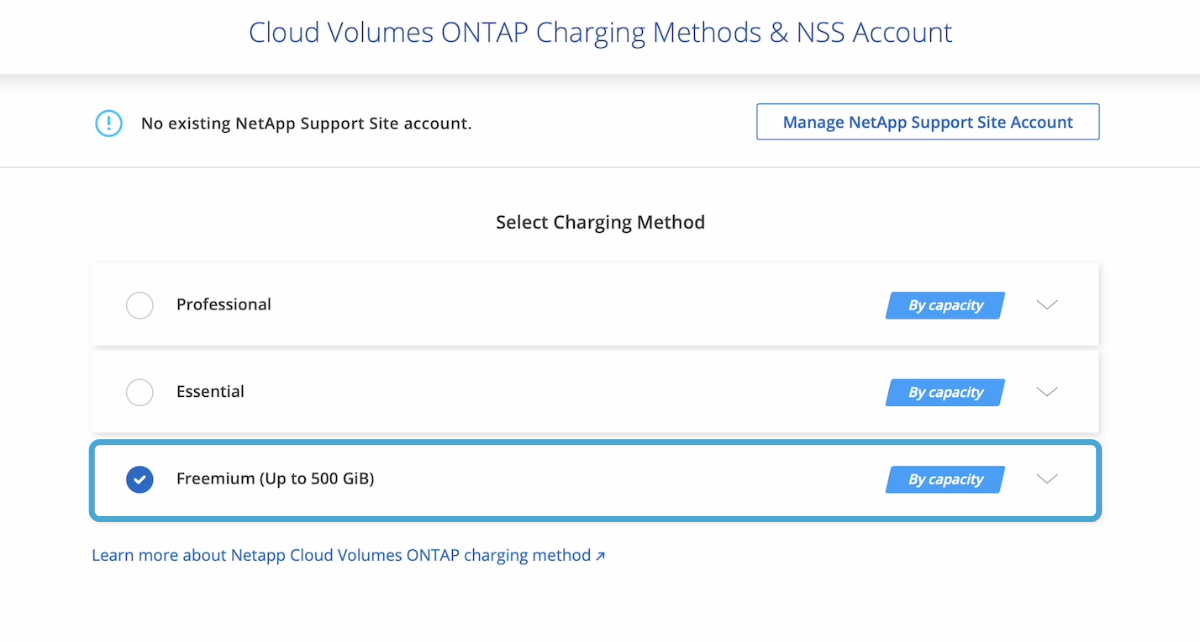
今回は技術検証なので、「Freemium(Up to 500 GiB)」を選択して、下の「Continue」をクリックします。
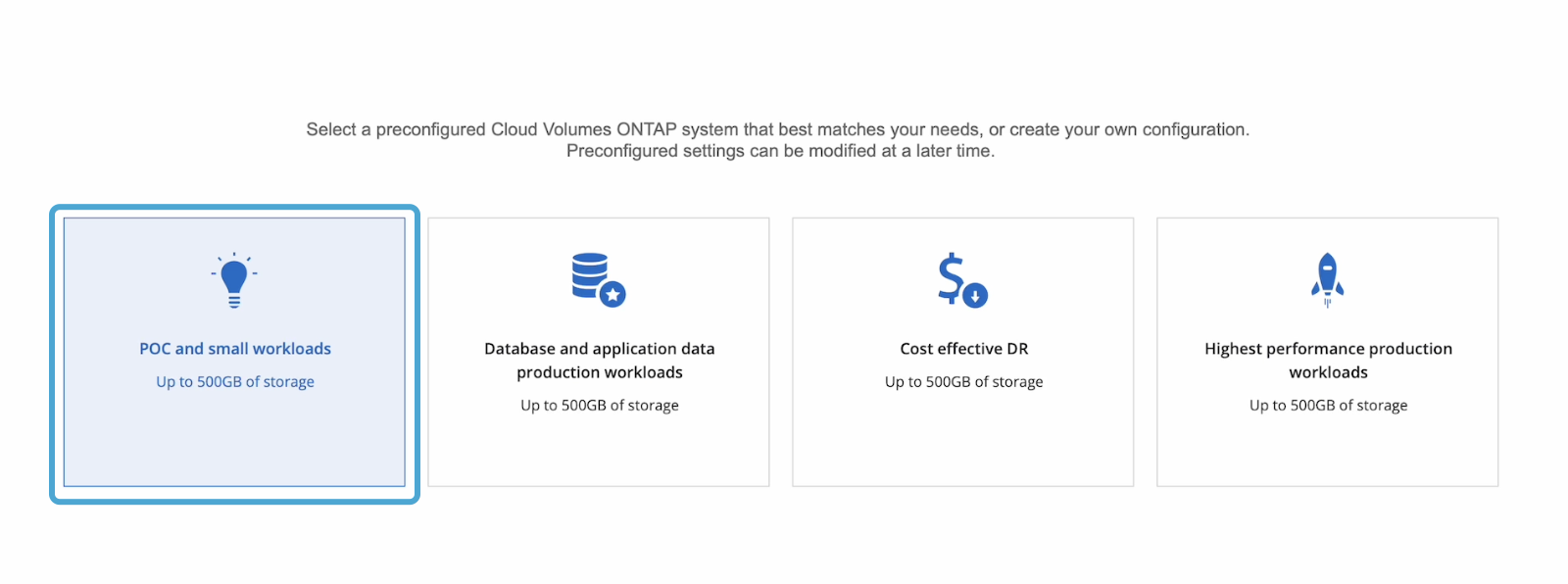
「POC and small workloads」を選択して、下の「Continue」をクリックします。
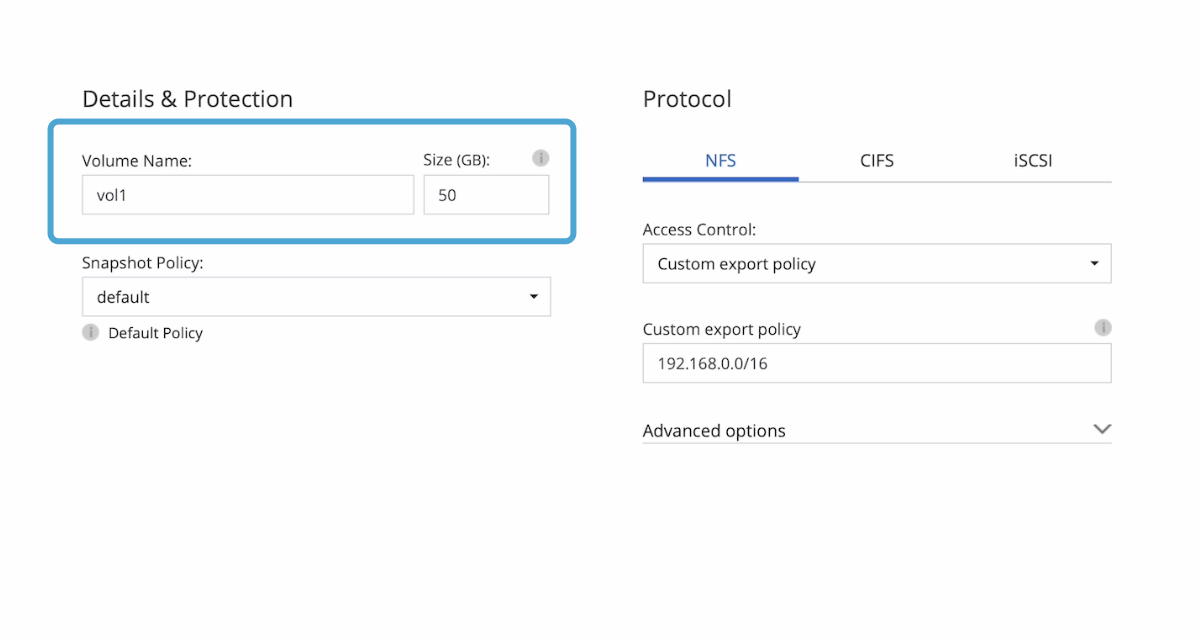
「Details & Protection」のところにボリュウムの名前とサイズを設定します。
「Protocol」のところはそのままにして、下の「Continue」をクリックします。
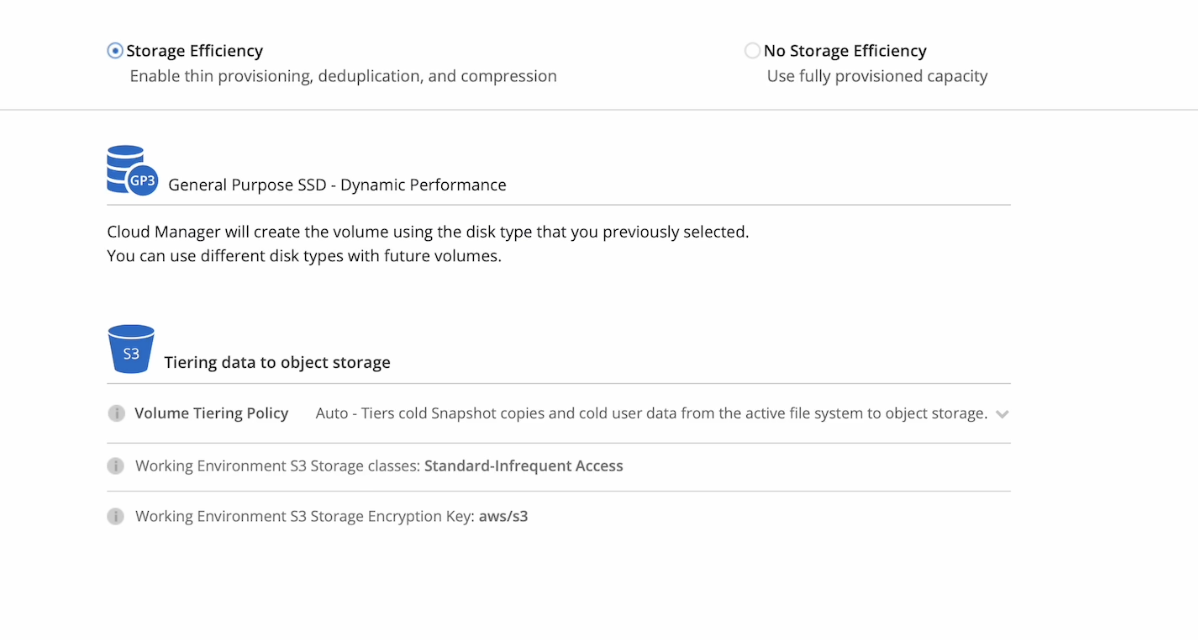
そのままにして、下の「Continue」をクリックします。
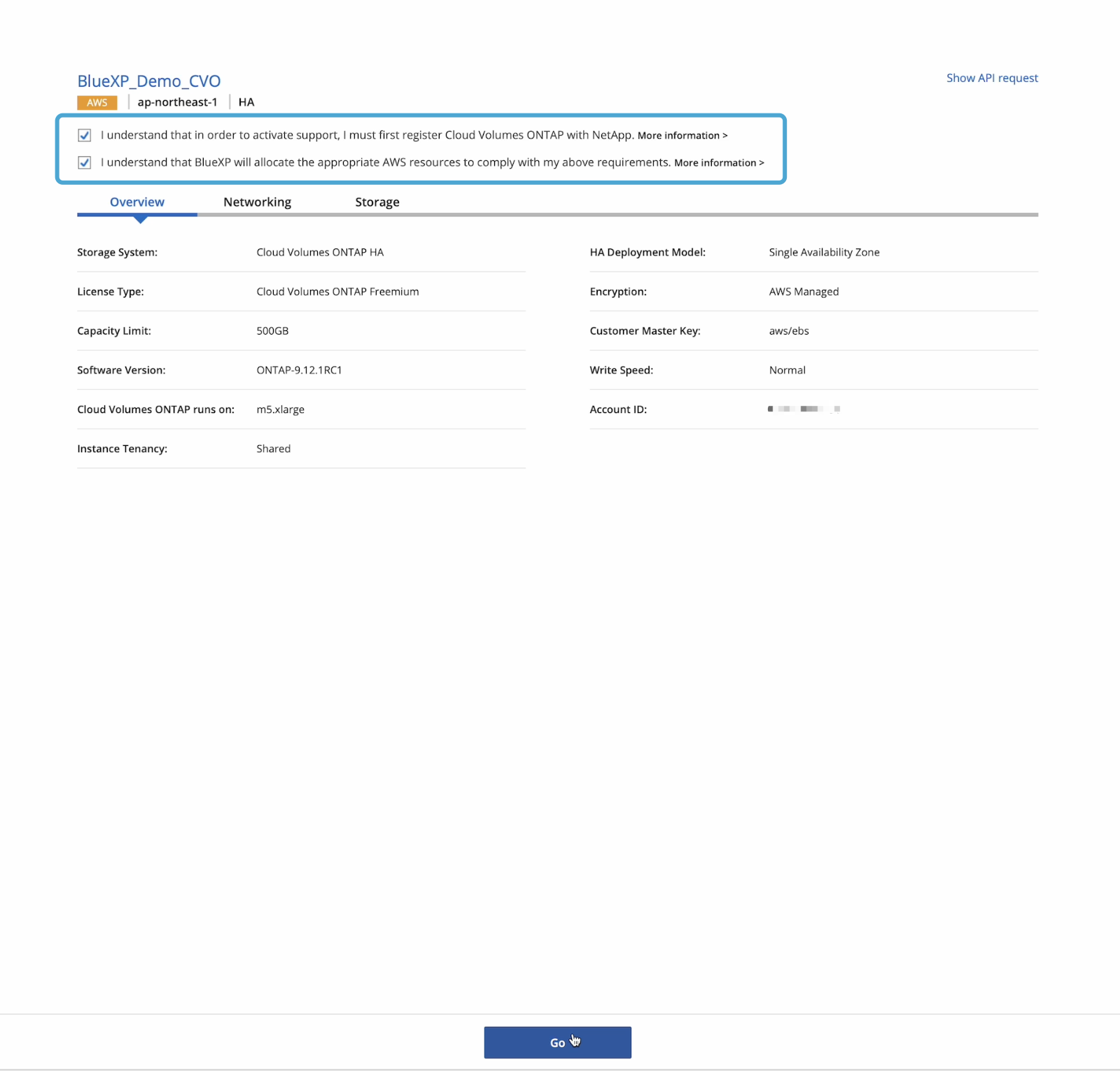
チェックボックスところの内容を合意した上で、チェックを入れて、下の「Go」をクリックします。

BlueXPのメイン画面に戻すと、新しいクラスターが追加されました!
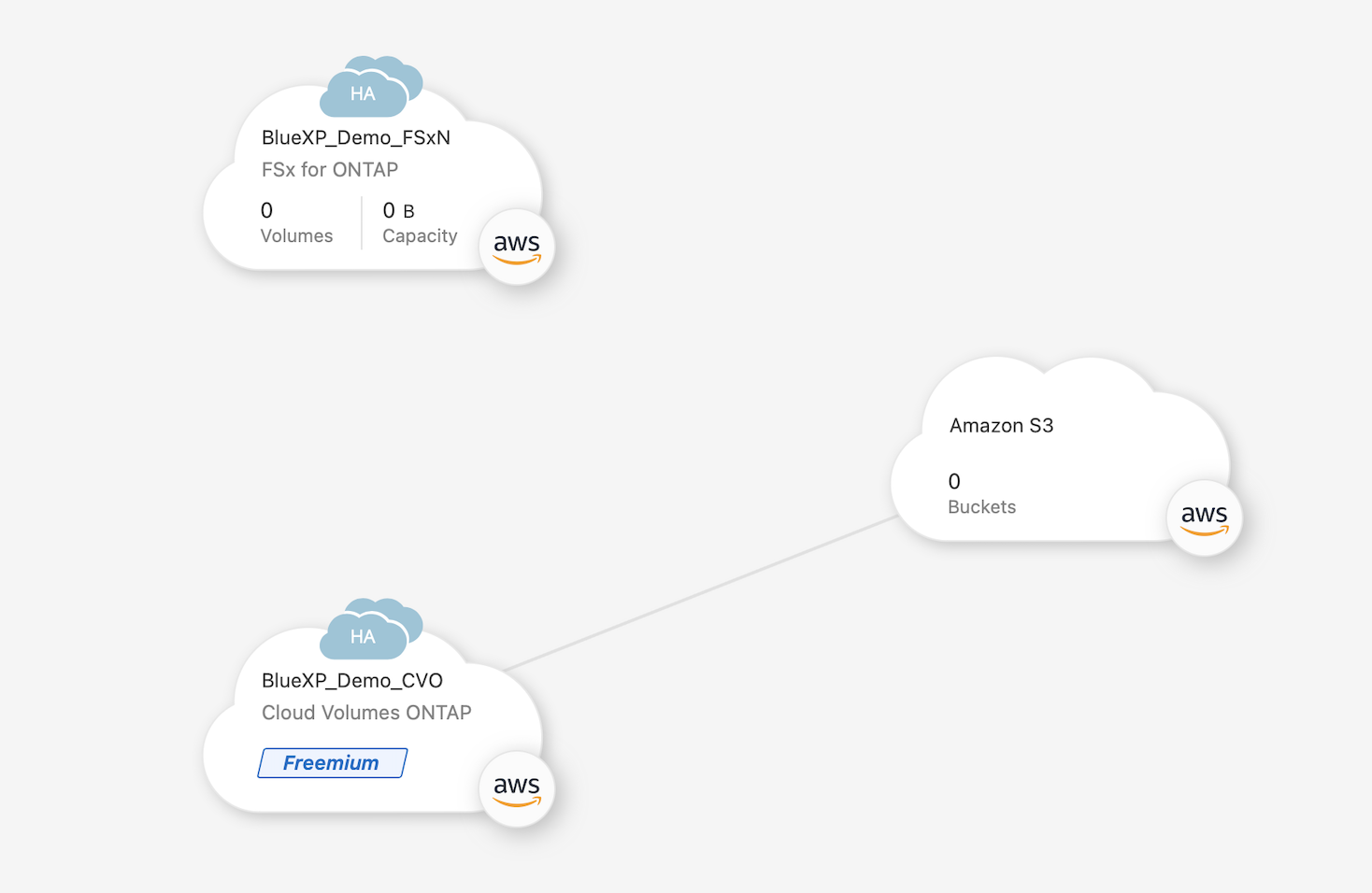
暫く待つと、デプロイが完了します。
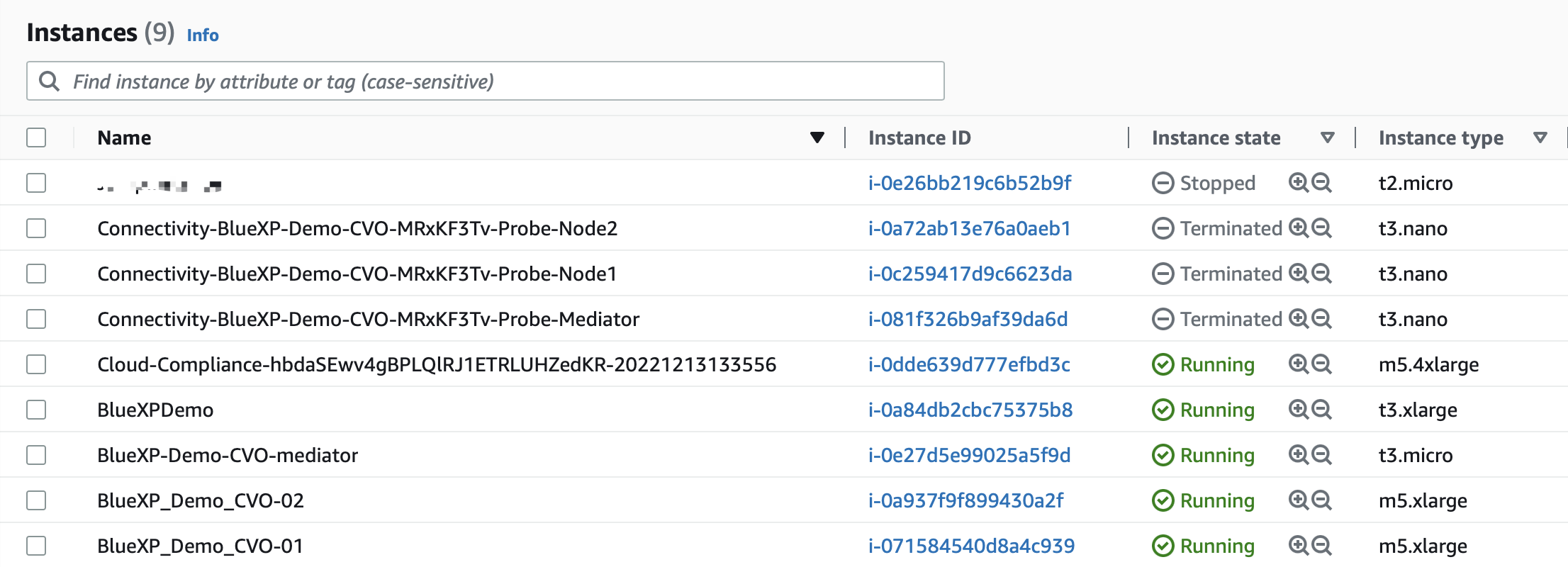
AWSのEC2 Instanceコンソールから見ると:
- 接続性を確認するために使うテスト用インスタンス(本番デプロイ成功後削除される)
- Connectivity-BlueXP-Demo-CVO-MRKF3Tv-Probe-Node2
- Connectivity-BlueXP-Demo-CVO-MRKF3Tv-Probe-Node1
- Connectivity-BlueXP-Demo-CVO-MRKF3Tv-Probe-Mediator
- Cloud Data Sense用インスタンス
- Cloud-Compliance-hbdaSEwv4gBPLQlRJ1ETRLUHZedKR-20221213133556
- BlueXP Connector
- BlueXPDemo
- Mediator
- BlueXP-Demo-CVO-mediator
- CVO Instance
- BlueXP-Demo-CVO-02
- BlueXP-Demo-CVO-01
色々なインスタンスを全部自動でデプロイされましたね。
補足
今回は全部のリソースを一つのAvailability Zone(Single-AZ)にデプロイしましたが、Mluti-AZのAvailability Zone間データ転送の従量課金が発生します。具体的なアーキテクチャは以下のようになります:
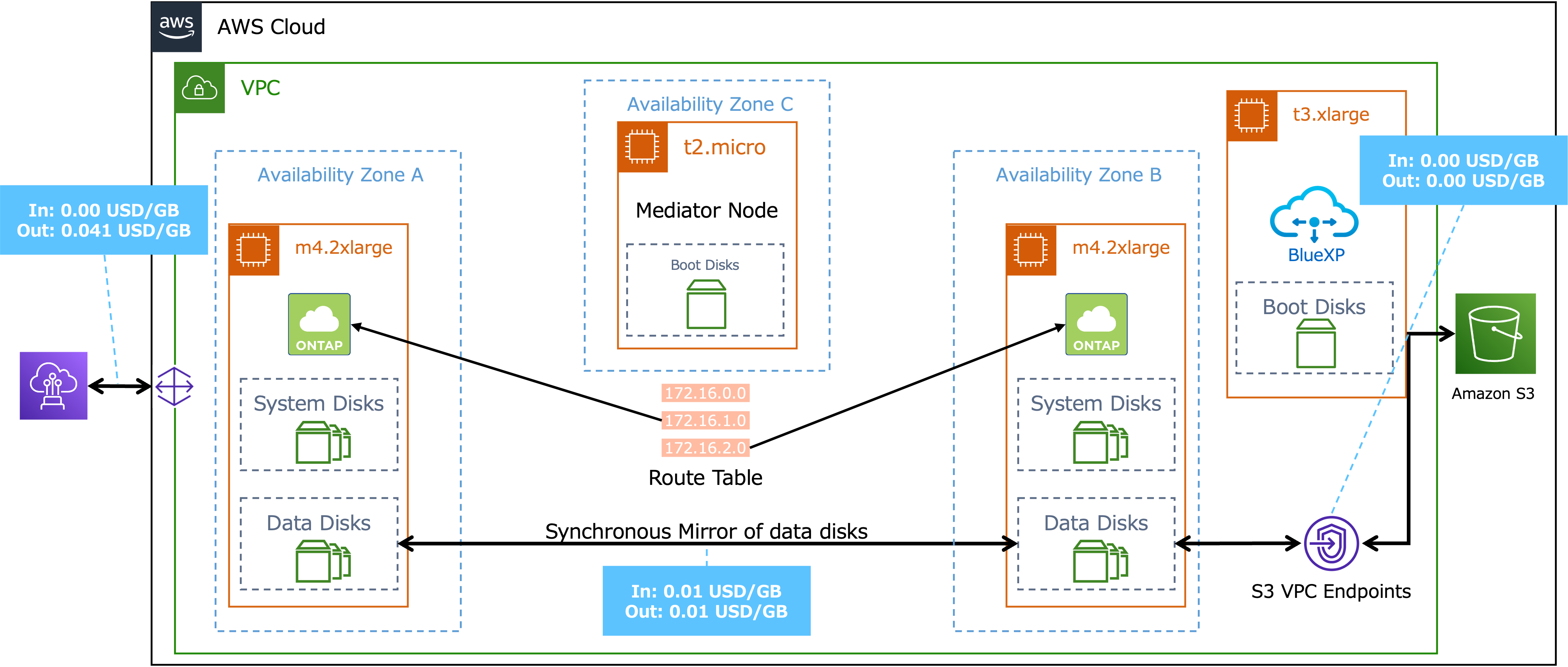
まとめ
今回はBlueXP上にGUIでCloud Volume ONTAPを構築しました!FSx for NetAppより手順が多いですが、全部GUI操作なので、すごくわかりやすくデプロイできると思います。ONTAPにあまり詳しくない人 私 もすぐ使えますよね!
次回予告
NetApp BlueXPを使ってBOXにあるファイルをAmazon FSx for NetApp ONTAPに同期する